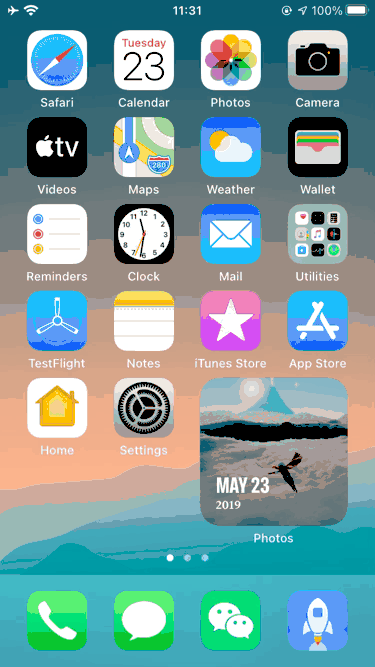主屏幕的大改绝对算得上是 iOS 14 最亮眼的更新之一。虽然桌面小组件让 iOS 14 显得有些「Android 化」,不过 iOS 14 的桌面小组件并不像 Android 一样可以交互。
与 Android 相比,iOS 的小组件则更像是一个放大了的图标。你可以通过这个图标在桌面上快速查看天气、地理位置等简单的信息,但如果你想查看更多详细内容,还是得打开 App 才行。
目前,iOS 14 桌面小组件支持的交互方式有两种:点击打开应用和使用某个功能。以天气为例,小组件不支持左右滑动来查看未来天气,你与它的唯一交互就是点按打开应用。而备忘录、快捷指令等小组件则可以通过展示出的内容来使用特定功能,比如打开某个笔记、运行某个快捷指令等。
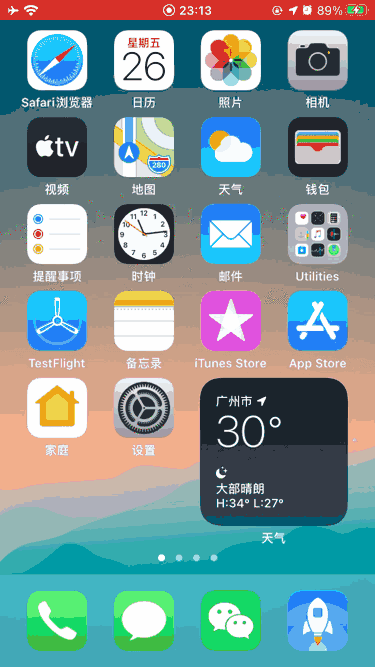
在桌面小组件中,「智能叠放」十分令人瞩目,系统会根据你的使用习惯为你推荐合适的小组件。实际上,你也可以通过拖拽小组件来手动创建一个「叠放」。你只需要将相同大小的小组件拖拽到一起,即可完成叠放,就像创建文件夹一样简单。
手动创建「叠放」的功能并不仅限于普通小组件,即使是「智能叠放」,你也可以对里面的小组件进行增删。增加的方法与创建「叠放」一样,而删除小组件,只需要长按后点击「编辑叠放」,随后在弹出菜单中左滑删除即可。当然,如果你只想删除叠放中的某一个小组件,也可以先切换到该组件,长按后直接点击「移除 XXX」就行了。
iOS 14 新增的「App 资源库」可以让我们将部分应用收纳起来,让主屏幕变得更加清爽干净。不过,当你下载了一个新应用后,图标还是会出现在主屏幕上。如果需要手动删除图标,这也太麻烦了。
实际上,iOS 14 支持在下载应用时默认添加到 App 资源库。你可以在「设置 - 主屏幕」里将「New App Downloads」的选项修改为「App Library Only」,这样,下载完成后的应用就将被直接放进 App 资源库,而不会出现在主屏幕上。